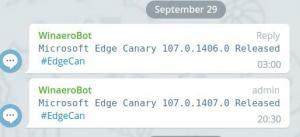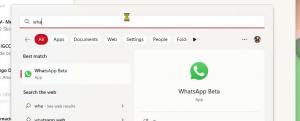Schimbați culoarea și aspectul ferestrei Windows 10
Cu Windows 10, Microsoft a făcut completări uriașe la noua aplicație Setări. Spre deosebire de Windows 8, aplicația Setări din Windows 10 include o mulțime de setări care erau disponibile exclusiv în Panoul de control clasic. Cu Windows 10, este posibil să personalizați culoarea și aspectul ferestrei folosind doar aplicația Setări.
Publicitate
Obțineți bare de titlu colorate în Windows 10
De la versiunea 10056 a Windows 10, Microsoft a blocat barele de titlu colorate pentru toate ferestrele deschise. Mulți utilizatori consideră această modificare extrem de frustrantă, deoarece nu clarifică dacă fereastra este activă sau inactivă. Este o încălcare majoră a gradului de utilizare. Iată cum să o remediați și restaurați barele de titlu colorate în Windows 10 uşor. 

Urmați instrucțiunile pas cu pas din următorul articol: Obțineți bare de titlu colorate în Windows 10.
Culori și aspect
Microsoft a adăugat o nouă secțiune „Personalizare” în aplicația Setări, care vă permite să personalizați culorile și aspectul în Windows 10. În mod implicit, Windows 10 folosește un aspect mai întunecat pentru bara de activități și panoul de notificări, cu toate acestea, este posibil să îl schimbați. Trebuie să urmați instrucțiunile de mai jos.
- Deschideți aplicația Setări.

- Faceți clic pe elementul Personalizare.
- În pagina Personalizare, faceți clic pe elementul Culori din stânga.
- În pagina Culori, priviți partea dreaptă. Veți găsi o opțiune numită Afișați culoarea în bara de activități și în meniul Start. Activați-l pentru a colora bara de activități, meniul Start și panoul de notificări.
Când această opțiune este dezactivată (care este implicit în momentul scrierii acestei scrieri), bara de activități nu vă respectă preferințele actuale de culoare și va arăta astfel: Când această opțiune este activată, bara de activități, meniul Start și panoul de notificări folosesc culoarea setată în preferințele dvs.:
Când această opțiune este activată, bara de activități, meniul Start și panoul de notificări folosesc culoarea setată în preferințele dvs.:
- Pentru a personaliza culoarea care este aplicată barei de activități, dezactivați Alege automat o culoare din fundalul meu opțiune. După ce o veți opri, puteți selecta o nouă culoare pentru interfața de utilizator a Windows 10 din mostrele de culoare:

Odată ce selectați noua culoare, aceasta va afecta meniul Start și fundalul Centrului de notificare:

Anterior, aceste setări erau disponibile în Panoul de control personalizare desktop. Cu Windows 10, Microsoft a făcut multe modificări în aspectul sistemului de operare, așa că este foarte posibil ca opțiunile clasice de personalizare să fie eliminate în viitorul apropiat. Consultați următorul articol: Windows 10: moartea motorului Aero pentru a afla de ce simt că ar putea fi îndepărtați.